
Pokud vyměňujete termostat Nest nebo se stěhujete a chcete jej vzít s sebou na nové místo, obnovte tovární nastavení a odinstalujte jej zde.
PŘÍBUZNÝ: Jak nainstalovat a nastavit termostat Nest
I když si svůj termostat Nest ponecháváte, ale jednoduše ho právě stěhujete do nového domu, budete jej muset obnovit do továrního nastavení, protože síť Wi-Fi se bude lišit, a co je důležitější, systémy vytápění a chlazení v novém domě se může lišit od toho, co původně nastavil váš termostat Nest.
Naštěstí je velmi rychlé a snadné obnovit tovární nastavení termostatu Nest a odinstalovat jej ze zdi.
Jak obnovit tovární nastavení termostatu Nest
Začněte kliknutím na jednotku Nest Thermostat a otevřete hlavní nabídku.

Přejděte na „Nastavení“ a vyberte jej.

Posuňte úplně doprava a vyberte „Resetovat“.

Úplně dole vyberte „Všechna nastavení“.

Potvrďte výběrem „Reset“ na další obrazovce.

Otočte stříbrným prstencem doprava, dokud se číselník neposune úplně na druhou stranu.

Zatlačte na jednotku a vyberte „OK“.

Odtud budete mít 10 sekund na zrušení resetování, pokud chcete.

Poté zahájí proces obnovení továrního nastavení. To zabere jen pár minut.

Po dokončení se zobrazí obrazovka pro výběr jazyka.

Jak odinstalovat termostat Nest ze zdi
Jakmile se zobrazí obrazovka pro výběr jazyka, můžete sundat hlavní jednotku termostatu Nest a odpojit ji od nástěnné desky. Stále zůstane zapnutý kvůli interní baterii určené pro výpadky napájení, ale můžete ji nechat vybít a dobít ji, když se chystáte v budoucnu nainstalovat termostat.
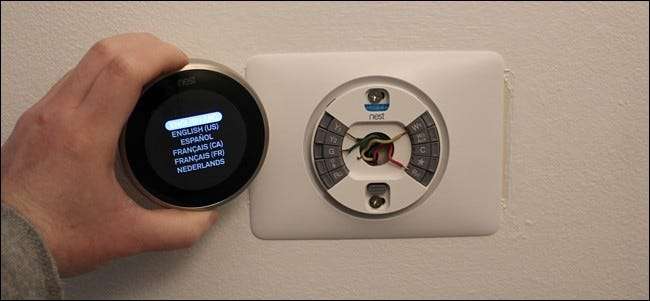
Dále budete muset vypnout topení a chlazení u jističe. Někdy jsou pec a klimatizace na dvou samostatných jističích, takže budete muset obě vypnout. Pamatujte, že to není jen pro vaši vlastní bezpečnost - úplné vypnutí topení a chlazení může způsobit výbuch pojistky, což bude vyžadovat opravu elektrikáře.

Možná budete muset vypnout třetí jistič pro vodič, který dodává energii termostatu. Schéma vaší jisticí skříňky může říkat, ke kterému jističi je termostat připojen, ale pokud ne, je to bezpečná sázka, že pokud je váš termostat umístěn ve vašem obývacím pokoji, vypnutí vypínače pro obývací pokoj bude stačit.
Hlavní vypnutí vaší pece by navíc mohlo být vedle samotné pece, nikoli na rozbíjecí skříňce.

Dále se vraťte zpět k termostatu. Doporučujeme vzít si a zkoušečka napětí a potvrzení, že na napájecím vodiči není napájení. Pokud existuje, musíte se vrátit do pole jističe a zkusit vypnout další jistič.
Jakmile se ujistíte, že je vše vypnuté, odpojte malé dráty od nástěnné desky Nest tím, že na konci zatlačíte na svorky a vytáhnete dráty. Je dobré si označit, kam tyto vodiče šly. Barva vodiče většinou správně odpovídá písmenu terminálu, ke kterému je připojen (např. Žlutý vodič připojený k „Y“, bílý vodič připojený k „W“ atd.), Ale někdy to není Není tomu tak a možná máte něco jako modrý vodič připojený k „Y“, proto si to při rozebírání vodičů nezapomeňte všimnout.

Poté si vezměte šroubovák a odšroubujte dva šrouby, které drží nástěnnou desku na místě.

Poté můžete odstranit nástěnnou desku a zahájit instalaci nového termostatu.

V závislosti na tom, jak velký je váš nový termostat, může být dobrý nápad udělat nějaké skvrnky, broušení a malování, abyste zakryli místo, kde byl starý termostat, takže vypadá dobře s nainstalovaným novým termostatem. Většina inteligentních termostatů se dodává s velkou dekorativní deskou, ale někdy to staré místo úplně nezakryje.
Jak odebrat termostat Nest z vašeho účtu Nest
Po obnovení továrního nastavení a odinstalování termostatu Nest jej budete muset ze svého účtu Nest odstranit, pokud plánujete zařízení prodat nebo rozdat.
Začněte otevřením aplikace Nest a klepnutím na ikonu ozubeného kola nastavení v pravém horním rohu obrazovky.
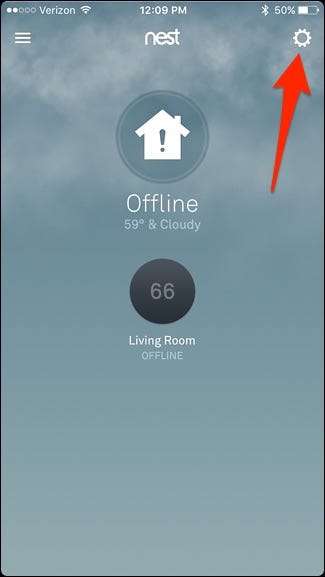
Vyberte termostat Nest dole dole.
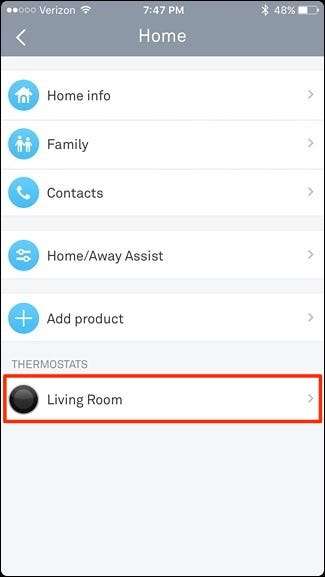
Klepněte na „Odebrat termostat“.
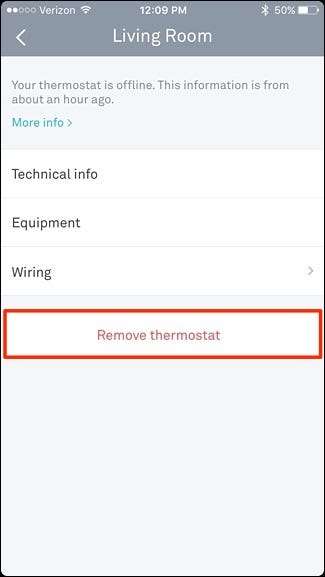
Když se objeví vyskakovací potvrzení, klepněte na „Odebrat“.

Jakmile to uděláte, bude termostat Nest odstraněn z vašeho účtu Nest a již se nebude zobrazovat na hlavní obrazovce aplikace Nest.
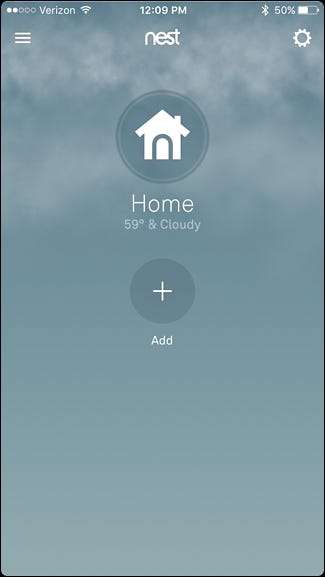
Opět nemusíte svůj termostat Nest z účtu Nest odstraňovat, pokud si zařízení přesto plánujete ponechat, ale musíte to udělat naprosto zásadně, pokud ho chcete prodat nebo dát někomu jinému.







